Qu'est-ce que l'assistance Wi-Fi et comment l'éteindre?

Wi-Fi Assist est une nouvelle fonctionnalité sur iOS 9, qui suscite beaucoup d'attention. Nous voulons parler de Wi-Fi Assist aujourd'hui, expliquer ce qu'il fait et, surtout, le désactiver si nécessaire.
Si vous avez mis à jour votre iPhone vers iOS 9 ou si vous avez choisi d'acheter un nouvel iPhone, vous avez été doué une nouvelle fonctionnalité plutôt merveilleuse appelée Wi-Fi Assist. Tandis que de nombreuses sources d'information sonnent l'alarme sur l'assistance Wi-Fi, ce qui peut coûter aux utilisateurs avec des plans de données mobiles limités, notre avis n'est peut-être pas.
Wi-Fi Assist fonctionne essentiellement comme ceci: Imaginez que vous utilisez votre iPhone. magasin ou votre maison, et vous sortez pour une raison quelconque et votre signal Wi-Fi tombe précipitamment, peut-être au point d'inutilité. L'assistance Wi-Fi permettra alors à vos données mobiles de se lancer afin que vous ne perdiez pas votre connexion.
Nous pouvons imaginer comment cela pourrait alarmer certaines personnes qui ont des plafonds de données mobiles. En vérité, il est moins probable que vous encourez des dépassements coûteux que de simplement éviter ces moments frustrants où votre Wi-Fi est si faible que vous auriez besoin de recourir aux données mobiles de toute façon.
Il est assez simple de voir si Vous êtes toujours connecté au Wi-Fi et la force de votre signal en notant simplement l'indicateur dans la barre d'état.
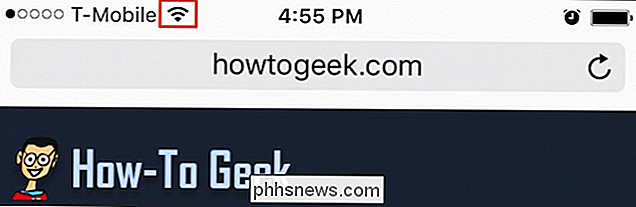
Si vous êtes connecté via votre connexion mobile, il sera également noté dans la barre d'état.

L'avantage de l'aide Wi-Fi est qu'elle est conçue pour fonctionner uniquement lorsque votre signal Wi-Fi est trop faible pour fournir du contenu. Dans ce cas, vous remarquerez que les choses ont mal tourné et que vous passerez à l'endroit où le signal est le plus fort, ou passerez de toute façon aux données mobiles.
Cela dit, il est possible de désactiver l'aide Wi-Fi. Ne courez pas le risque de vous connecter à votre connexion mobile à votre insu. Ce n'est certainement pas déraisonnable, et nous recommandons que si vous avez un plafond de données, vous faites preuve de prudence (l'aide Wi-Fi est probablement mieux adaptée pour ceux qui ont des plans de données illimités).
Désactiver Wi -Fi Assist
D'abord, ouvrez les "Paramètres", puis appuyez sur "Cellulaire"
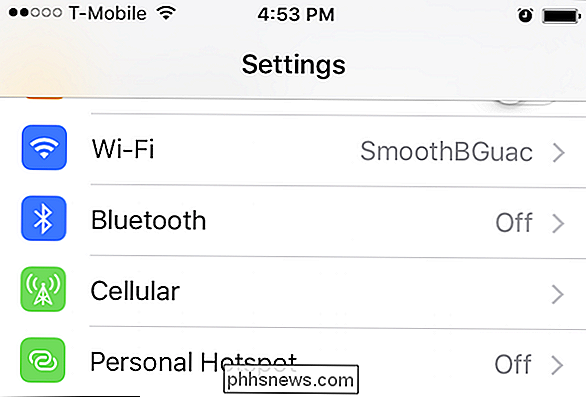
Dans les paramètres Cellulaire, vous pouvez voir combien de données vous avez utilisées jusqu'à présent dans la période en cours, ainsi que désactiver applications que vous ne voulez pas utiliser votre connexion de données mobiles. Ceci est évidemment un très bon moyen de limiter l'utilisation des données mobiles dès le départ.
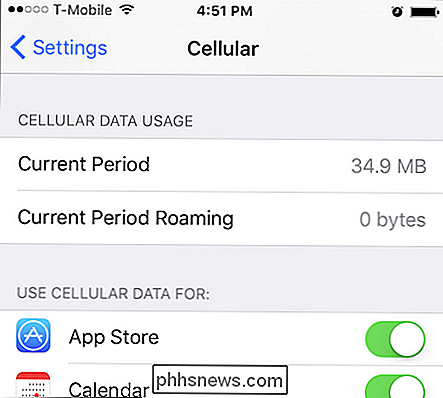
Faites défiler jusqu'au bas des paramètres Cellular si vous voulez désactiver le Wi-Fi Assist. Ce sera la dernière option en-dessous de tout le reste.
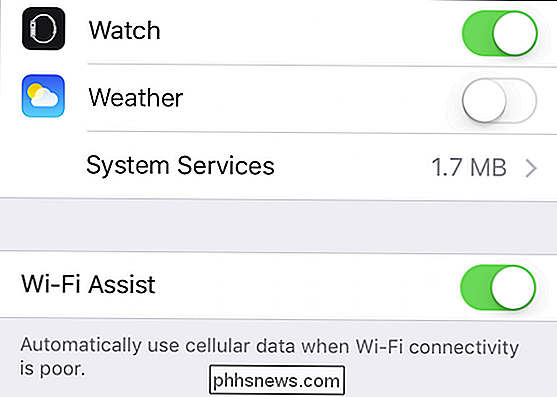
Il reste à prouver de façon concluante si Wi-Fi Assist créera réellement le genre de dépassements de données exotiques que certaines sources de nouvelles disent qu'il le fera. Encore une fois, notre pensée est que cela ne sera pas, mais néanmoins, il ne fait pas mal d'être conscient de la fonctionnalité et de l'éteindre si vous pensez que cela pourrait vous causer des problèmes ou vous ne pensez tout simplement pas utile.
Pour la plupart, cependant, nous pensons que cela est très utile et contribuera grandement à atténuer les problèmes de connexion, par exemple lorsque vous essayez d'obtenir des instructions avant de quitter votre domicile, mais que votre signal Wi-Fi est simplement trop faible. À ce stade, pouvoir accéder à votre connexion de données sans désactiver au préalable le Wi-Fi sera une grande amélioration de la convivialité et de la commodité.
Nous espérons que cet article vous a été utile. Si vous avez une question que vous aimeriez poser ou commenter, veuillez laisser vos commentaires dans notre forum de discussion.

Comment supprimer les cookies dans les navigateurs Web les plus populaires sur Windows
Les cookies sont de petits fichiers que les sites Web placent sur votre ordinateur pour stocker de petites quantités d'informations. Un cookie peut vous permettre de rester connecté à un site Web en écrivant des informations d'identification dans un fichier cookie. Les cookies peuvent également être utilisés pour stocker les articles dans votre panier.

Si vous n'êtes pas chez vous et que votre système CVCA tombe en panne soudainement, vous voudrez probablement le réparer dès que possible possible. Voici comment recevoir des alertes instantanées de votre thermostat Ecobee en cas de problème de chauffage et de refroidissement. Vous pouvez recevoir des notifications similaires du Nest, mais il ne peut pas le faire de manière native, vous devez donc obtenir de l'aide.



